Maison >Tutoriel logiciel >Logiciel de bureau >Tutoriel PPT sur l'utilisation d'outils de dessin pour créer des horloges
Tutoriel PPT sur l'utilisation d'outils de dessin pour créer des horloges
- 王林avant
- 2024-03-26 16:56:13971parcourir
L'éditeur php Baicao vous propose un tutoriel PPT sur la façon d'utiliser les outils de dessin pour créer des horloges. Dans le travail et les études quotidiens, la création de PPT est une tâche très courante. En tant que symbole du temps, les horloges sont également un élément couramment utilisé dans les PPT, ce qui peut ajouter de l'intérêt et des points forts aux présentations. Ce didacticiel présentera en détail comment utiliser les outils de dessin dans PPT pour créer un motif d'horloge exquis afin de rendre votre contenu PPT plus vivant et intéressant.
1. Démarrez PPT, sélectionnez l'outil de ligne droite dans le coin inférieur gauche, tracez une ligne droite au centre, appuyez deux fois sur ctrl+c et appuyez sur ctrl+v pour copier deux lignes droites.
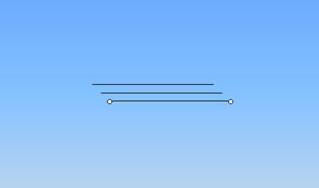
2. Sélectionnez respectivement les deux lignes droites copiées, cliquez avec le bouton droit et sélectionnez l'option Définir le format de forme automatique dans le menu déroulant. Une boîte de dialogue apparaîtra. Cliquez sur l'onglet Taille dans la boîte de dialogue et définissez la rotation. angles à 60/120 degrés.

3. Sélectionnez trois lignes droites, exécutez Draw-Align ou Distribute-Horizontal Centering, puis définissez à nouveau le centrage vertical et exécutez à nouveau la commande Draw-Combine pour combiner les trois lignes droites en un seul graphique.
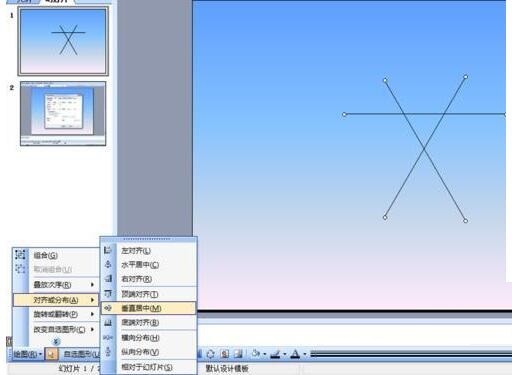
4. Sélectionnez ce graphique combiné, exécutez la commande ctrl+c puis ctrl+v pour obtenir un nouveau graphique. Cliquez avec le bouton droit sur le graphique et sélectionnez l'option Formater l'objet dans le menu déroulant, puis définissez la rotation. la boîte de dialogue contextuelle. L'angle est de 30 degrés.
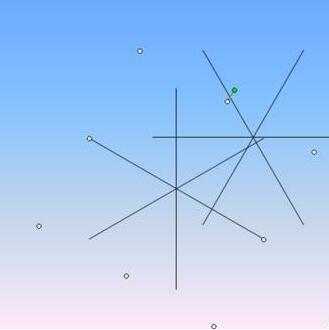
5. Sélectionnez ces deux graphiques et exécutez Draw-Align ou Distribute-Horizontal Center et Vertical Center, puis exécutez à nouveau la commande Draw-Combine pour combiner les deux graphiques en un seul graphique.
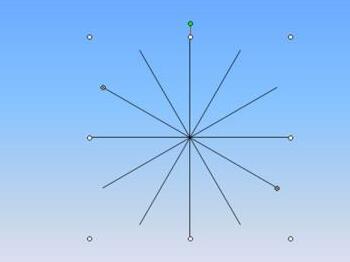
6. Exécutez la commande copier-coller, collez quatre fois de suite pour obtenir quatre graphiques et définissez les angles de rotation de ces quatre graphiques sur 24 degrés, 18 degrés, 12 degrés et 6 degrés respectivement. graphiques pour réaliser un dessin - Alignez ou répartissez - centrez horizontalement et verticalement pour rassembler tous les graphiques.
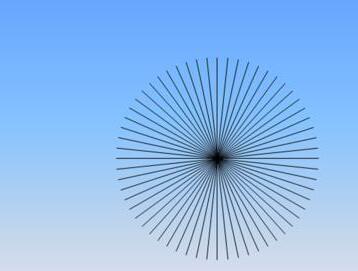
7. Sélectionnez l'outil Ellipse pour dessiner un cercle parfait, cliquez avec le bouton droit et sélectionnez Format de la forme automatique dans le menu déroulant, définissez la couleur de remplissage et la couleur de la ligne sur lavande, puis ajustez. la taille et la position du cercle. Sélectionnez tous les graphiques et effectuez Draw-Align ou Distribute-Vertical Center et Horizontal Center.
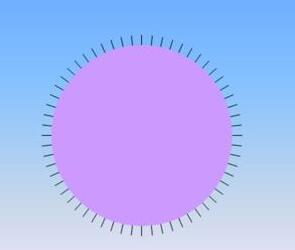
8. Sélectionnez Forme automatique-Forme de base-Triangle isocèle, dessinez un triangle isocèle, cliquez avec le bouton droit sur la forme et définissez la couleur de remplissage et la couleur de la ligne sur rouge dans la boîte de dialogue contextuelle.
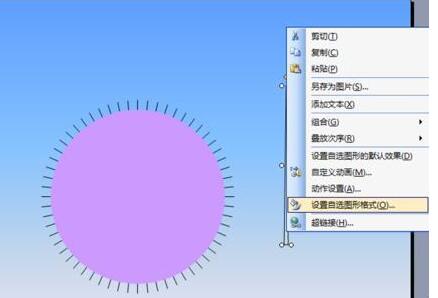
9. Sélectionnez ce triangle isocèle et faites-en une copie, exécutez la commande Dessiner-Rotation ou Retourner-Vertical Flip pour obtenir une figure de même forme.
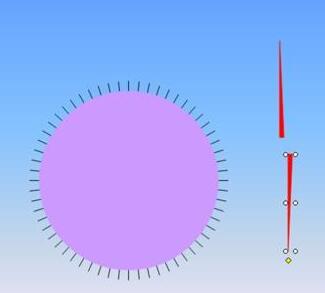
10. Ajustez respectivement la taille des deux pointeurs, puis sélectionnez les deux pointeurs et déplacez-les vers le centre du cadran, sélectionnez tous les graphiques et exécutez la commande draw-combine pour combiner tous les graphiques en un seul graphique. .
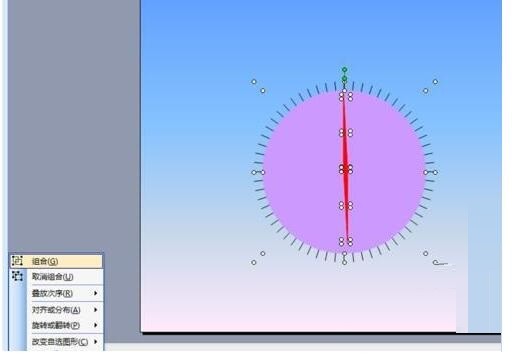
11. Une telle horloge est terminée. Exécutez la commande de sauvegarde de fichier, entrez [horloge] dans la boîte de dialogue contextuelle et sélectionnez un emplacement approprié pour l'enregistrer.

Ce qui précède est le contenu détaillé de. pour plus d'informations, suivez d'autres articles connexes sur le site Web de PHP en chinois!
Articles Liés
Voir plus- Le contenu de la zone de texte de saisie couramment utilisée est automatiquement centré verticalement et le texte d'invite par défaut est vide lorsque vous cliquez dessus.
- Explication graphique détaillée sur la façon de centrer le li dans ul horizontalement et verticalement
- Plusieurs divs sont disposés verticalement, centrés et horizontalement (avec code)
- Comment convertir un mot en ppt
- Comment supprimer l'arrière-plan d'une image en ppt

